应用|Windows11恢复经典的右键菜单:一条命令解决显示更多选项问题
应用|Windows11恢复经典的右键菜单:一条命令解决显示更多选项问题

琉璃康康
发布于 2024-07-04 15:53:01
发布于 2024-07-04 15:53:01
从Windows10到Windows11,有些体验很好,但是有些体验很怪,不知道是不是阿三所领导的原因。
比如本文想要解决的这个“显示更多选项”的问题,这个功能初次使用Windows11是真的不习惯,如果记不住快捷键的时候,一定需要多点一次可能看到自己需要的功能,比如复制、剪切等。
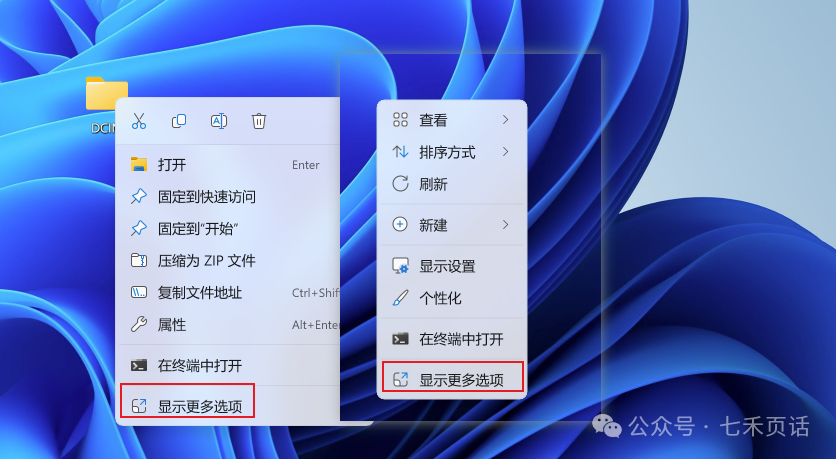
@七禾页话
那么如何丝滑的如同之前的Windows10等丝滑的展示如下图的所有可用选项呢?
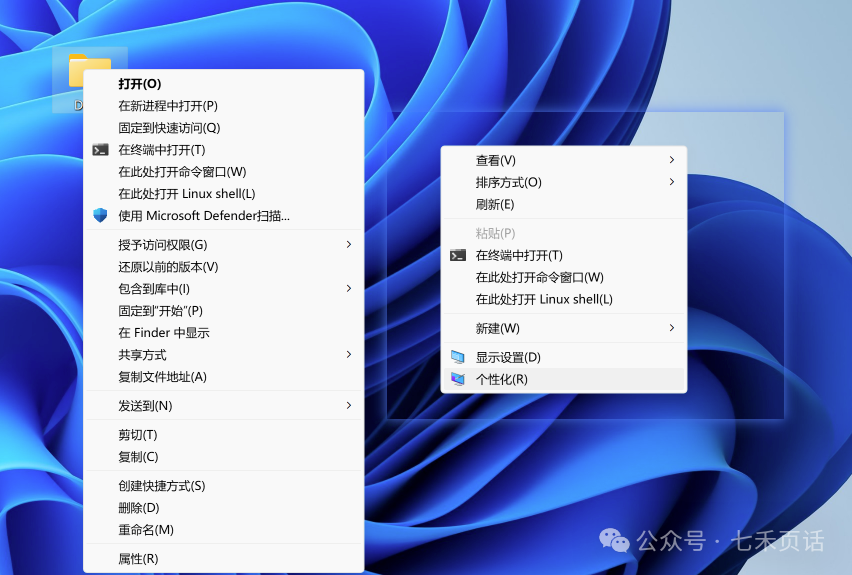
@七禾页话
答案就是修改注册表。
需要以管理员身份运行CMD或者Powershell后,输入如下的命令添加一个注册表信息即可:
左右滑动
reg add "HKCU\Software\Classes\CLSID\{86ca1aa0-34aa-4e8b-a509-50c905bae2a2}\InprocServer32" /f /ve
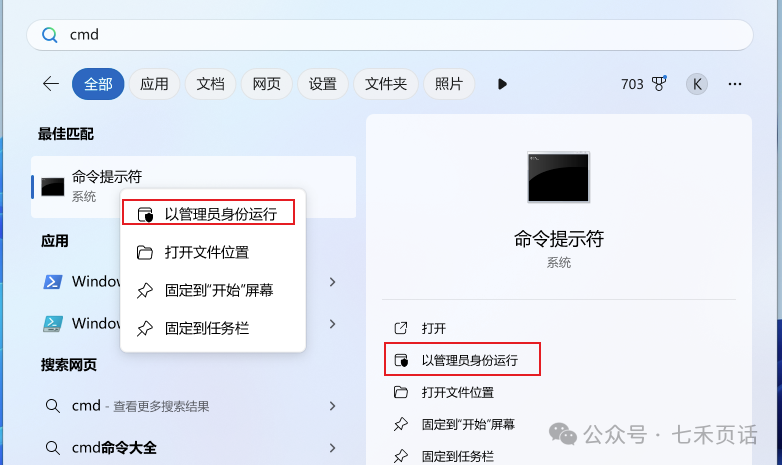
@七禾页话

@七禾页话
运行完之后需要重启系统才能生效,如果不想重启电脑,可以继续运行如下的命令重启explore(也可以通过任务管理器重启):
左右滑动
taskkill /f /im explorer.exe & start explorer.exe

@七禾页话
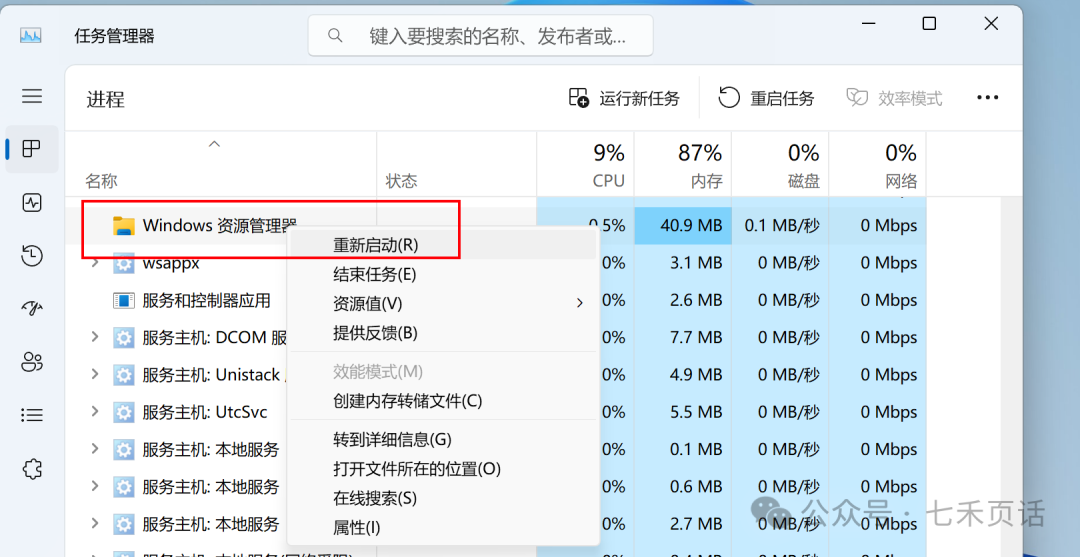
@七禾页话
然后在右键点击文件或者文件夹等就可以看到和Windows10一样的效果了:
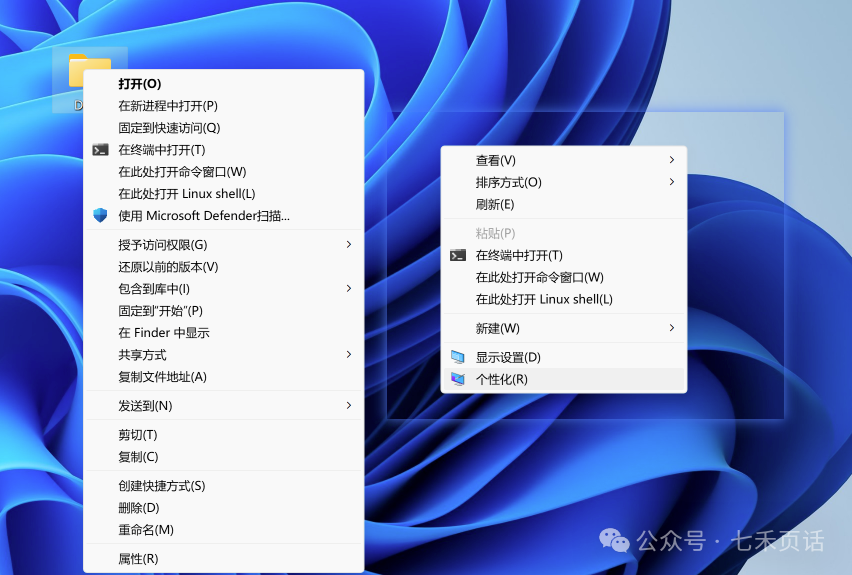
@七禾页话
如果想要回退成Windows11默认的效果,就需要在cmd或者PowerShell中删除添加的注册表信息,cmd或者PowerShell依然需要以管理员方式运行:
左右滑动
reg.exe delete "HKCU\Software\Classes\CLSID\{86ca1aa0-34aa-4e8b-a509-50c905bae2a2}\InprocServer32" /va /f
运行后需要重启电脑或者运行如下命令重启explore即可(也可以通过任务管理器重启):
左右滑动
taskkill /f /im explorer.exe & start explorer.exe
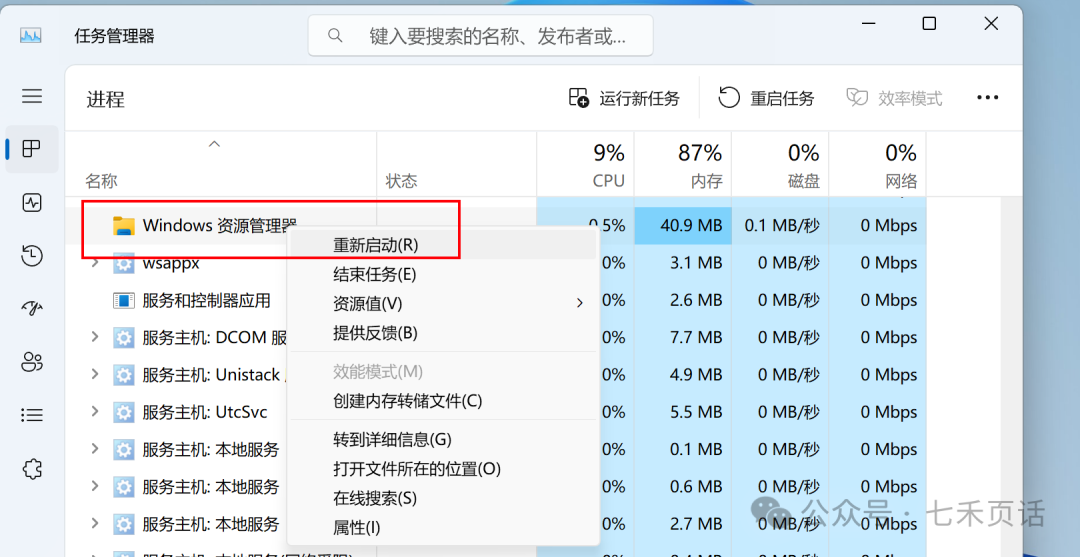
本文参与 腾讯云自媒体同步曝光计划,分享自微信公众号。
原始发表:2024-06-30,如有侵权请联系 cloudcommunity@tencent.com 删除
评论
登录后参与评论
推荐阅读

